Zaktualizuj aplikację OneNote do najnowszej wersji
- Napotkasz błąd nieprawidłowej nazwy notesu w programie OneNote, jeśli w nazwie notesu znajdują się nieprawidłowe znaki.
- Ten błąd może również pojawić się, jeśli używasz przestarzałej wersji aplikacji OneNote.
- Możesz to naprawić, naprawiając aplikację komputerową lub ponownie instalując pakiet Microsoft Office.
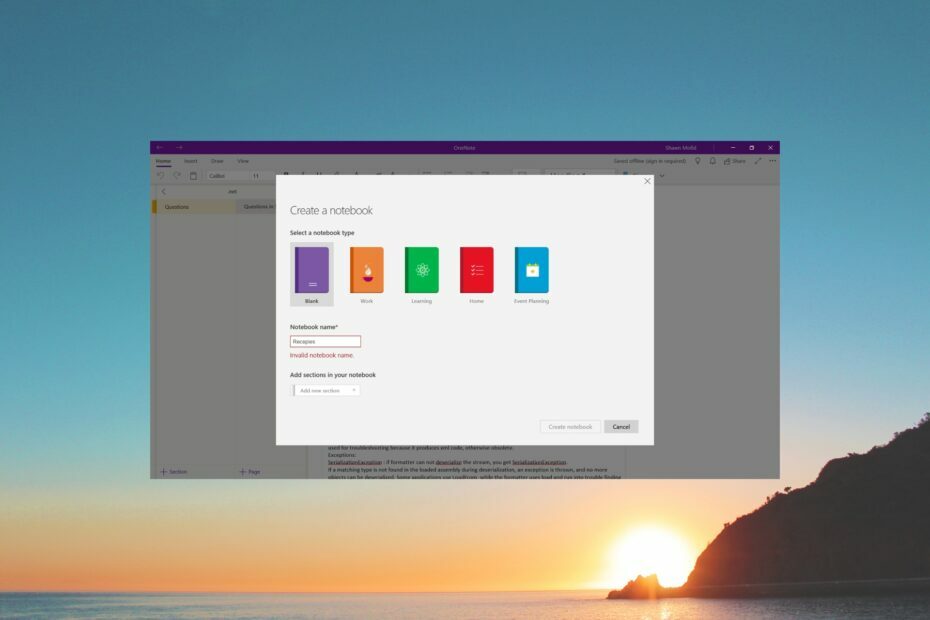
Czy dostajesz Nieprawidłowa nazwa notatnika błąd podczas próby utworzenia nowego notatnika przy użyciu Aplikacja komputerowa OneNote? Jeśli tak, to jesteś we właściwym miejscu.
Ponieważ w tym przewodniku wymienimy niektóre działające rozwiązania, które pomogą Ci rozwiązać błąd. Omówiliśmy również typowe przyczyny, aby pomóc Ci szybciej rozwiązać problem, jeśli wystąpi ponownie. Wskoczmy w to od razu.
Dlaczego otrzymuję komunikat o błędzie Nieprawidłowa nazwa notesu?
Po naszych badaniach dot Nieprawidłowa nazwa notatnika błąd podczas tworzenia nowego notatnika na pulpicie programu OneNote., przygotowaliśmy listę przyczyn, które mogą powodować ten problem.
- Program OneNote jest przestarzały: Większość użytkowników zgłosiła, że ponieważ korzystali ze starej wersji programu OneNote, otrzymywali ten komunikat o błędzie.
- Uszkodzona instalacja programu OneNote: Są szanse kilka ważnych plików związanych z programem OneNote brakuje w instalacji pakietu Office.
- Lokalizacja jest niedostępna: Istnieje prawdopodobieństwo, że lokalizacja określona dla notatnika jest niedostępna.
- Nazwa notatnika jest nieprawidłowa: Jeśli nazwa twojego notatnika zawiera nieprawidłowe znaki, natkniesz się na Nieprawidłowa nazwa notatnika błąd.
- Uszkodzona pamięć podręczna programu OneNote: Pliki pamięci podręcznej, jeśli są uszkodzone może powodować wiele problemów, powodując nieprawidłowe działanie aplikacji.
Pozwól nam sprawdzić rozwiązania, które pomogą Ci naprawić Nieprawidłowa nazwa notatnika błąd.
Jak mogę naprawić błąd nieprawidłowej nazwy notesu w programie OneNote?
- Dlaczego otrzymuję komunikat o błędzie Nieprawidłowa nazwa notesu?
- Jak mogę naprawić błąd nieprawidłowej nazwy notesu w programie OneNote?
- 1. Zaktualizuj OneNote
- 2. Napraw instalację programu OneNote
- 3. Zresetuj aplikację OneNote
- 4. Wyczyść pamięć podręczną programu OneNote
- 5. Ponownie zainstaluj pakiet Microsoft Office
Oto kilka szybkich poprawek, które możesz zastosować i być może rozwiązać problem:
- Uruchom ponownie program OneNote i spróbuj ponownie zapisać plik.
- Usuń dowolny znak lub symbol specjalny z nazwy pliku. Nazwa powinna zawierać tylko litery i cyfry.
Przejdźmy teraz przez zaawansowane rozwiązania, aby rozwiązać problem.
1. Zaktualizuj OneNote
- Otwórz aplikację OneNote na komputerze.
- Kliknij Plik.

- Wybierać Konto.

- Kliknij na Aktualizacje pakietu Office upuścić.
- Kliknij Aktualizuj teraz.

- Jeśli dostępna jest nowa wersja, zainstaluj ją.
- Uruchom ponownie komputer.
Aktualizacja programu OneNote do najnowszej wersji rozwiązała problem Nieprawidłowa nazwa notatnika błąd dla kilku użytkowników. Sugerujemy również, abyś najpierw wypróbował to rozwiązanie i miejmy nadzieję, że rozwiązał problem.
2. Napraw instalację programu OneNote
- Otworzyć Uruchomić dialog, naciskając Wygrać + R Klucze.
- Typ appwiz.cpl i uderzyć OK.

- Wybierać Microsoft Office i uderz w Zmiana przycisk u góry.

- Uderz w Naprawa przycisk.
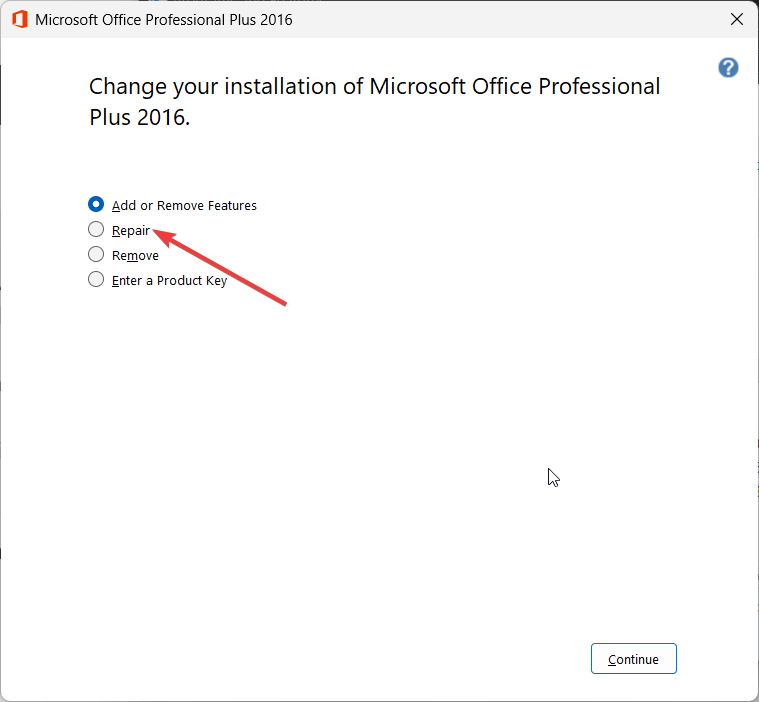
- Rozpocznie się proces naprawy.
- Ponowne uruchomienie Twój komputer.
- Uruchom OneNote i sprawdź, czy to rozwiąże problem, czy nie.
Są szanse, że istnieją pewne podstawowe problemy w programie OneNote, które powodują problem z plikiem Nieprawidłowa nazwa notatnika błąd. Po prostu skorzystaj z programu naprawczego pakietu Microsoft Office, ponieważ pomoże on rozwiązać kilka problemów, w tym ten, który masz pod ręką.
- Co to jest SDXHelper.exe i jak go wyłączyć
- Hiperłącza programu Excel nie działają? Napraw je w 5 krokach
- Powstrzymaj zawieszanie się programu Microsoft Word podczas zapisywania dokumentu
- Tego obrazu nie można obecnie wyświetlić w programie Word [Poprawka]
- 3 sposoby dodawania minutnika do prezentacji programu PowerPoint
3. Zresetuj aplikację OneNote
- wciśnij Wygrać + I klucze do otwierania Ustawienia menu.
- Kliknij Aplikacje na lewym panelu.

- Wybierać Zainstalowane aplikacje.

- Zlokalizuj Aplikacja OneNote.
- Kliknij na menu z trzema kropkami ikona programu OneNote.
- Wybierać Zaawansowane opcje.
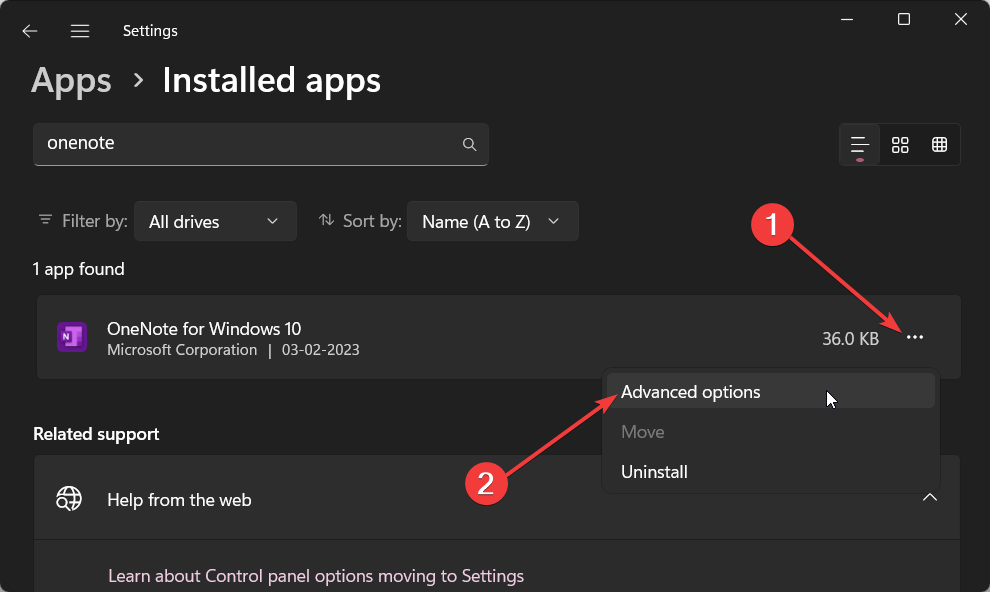
- Przewiń w dół i wybierz Resetowanie.
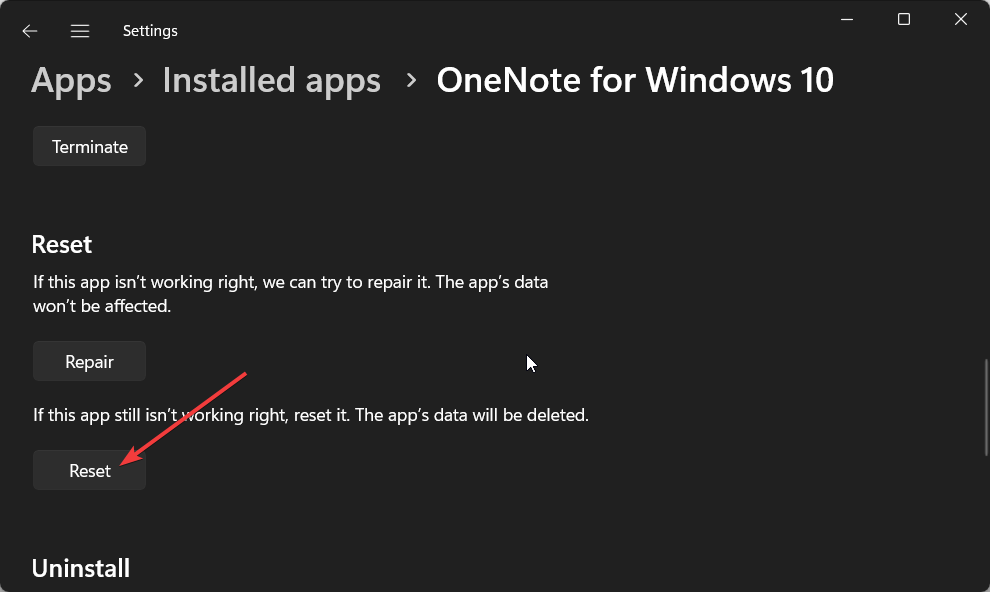
- Uruchom ponownie Twój komputer.
4. Wyczyść pamięć podręczną programu OneNote
- Początek Jedna uwaga.
- Kliknij na Plik zakładka u góry.

- Wybierać Opcje.
- otwarty Zapisz i wykonaj kopię zapasową opcja.

- Zanotuj lokalizację Lokalizacja pliku pamięci podręcznej.
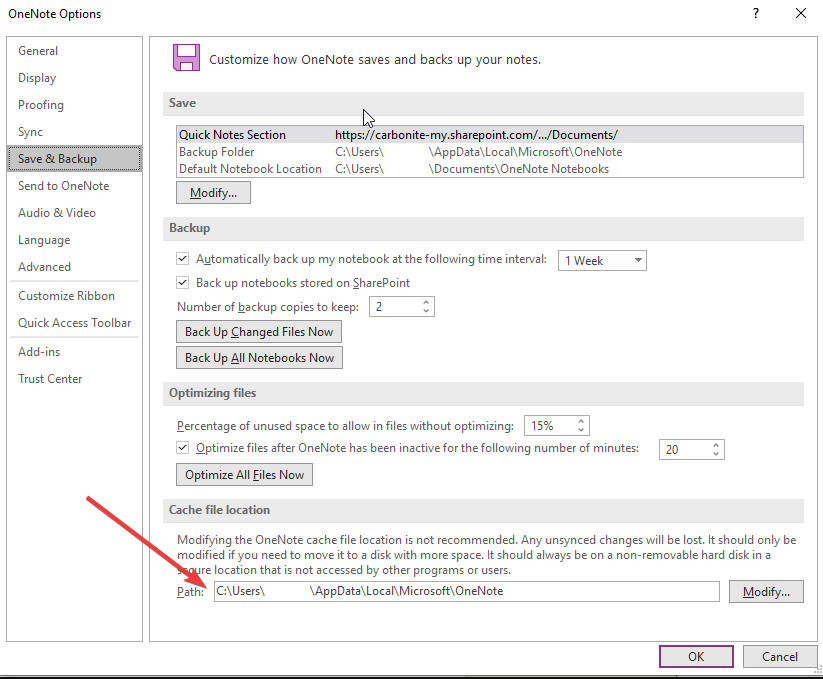
- otwarty Przeglądarka plików naciskając Wygrać + mi Klucze.
- Przejdź do poniższej ścieżki.
C:\Users\AppData\Local\Microsoft\OneNote\16.0 - Wybierz Pamięć podręczna folder i usuwać To.
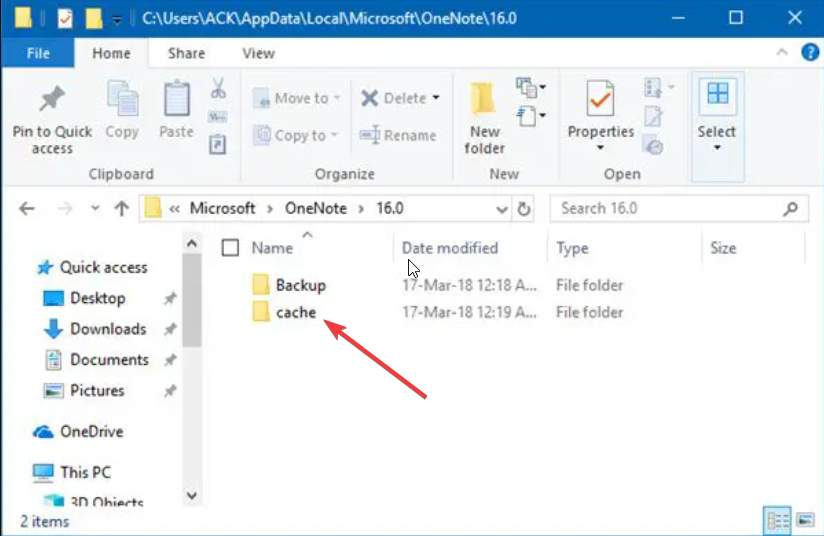
- Uruchom ponownie Twój komputer.
Uszkodzone pliki pamięci podręcznej mogą często powodować nieprawidłowe działanie lub nieprawidłowe działanie programu. W takim przypadku zalecamy wyczyszczenie plików pamięci podręcznej programu OneNote i sprawdzenie, czy to rozwiąże problem Nieprawidłowa nazwa notatnika błąd czy nie.
5. Ponownie zainstaluj pakiet Microsoft Office
- Otworzyć Uruchomić dialog, naciskając Wygrać + R Klucze.
- Typ appwiz.cpl i uderzyć OK.

- Wybierać Microsoft Office i uderz w Odinstaluj przycisk u góry.

- Postępuj zgodnie z instrukcjami wyświetlanymi na ekranie, aby usunąć pakiet Microsoft Office z komputera.
- Ponownie zainstaluj pakiet Microsoft Office na swoim komputerze.
Jeśli niektóre ważne pliki związane z OneNote zaginą lub zostaną uszkodzone, napotkasz kilka problemów, w tym Nieprawidłowa nazwa notatnika błąd. Jeśli nic nie działa, spróbuj ponownie zainstalować pakiet Microsoft Office i upewnij się, że instalacja nie zostanie przerwana.
To wszystko od nas w tym przewodniku. Możesz sprawdzić nasz przewodnik, który wyjaśnia, jak to zrobić zmienić układ w OneNote aplikacja.
Ponadto kilku czytelników zgłosiło napotkanie błędu nie mogą zalogować się do programu OneNote w Windowsie 10 i 11. Możesz rozwiązać ten problem, stosując rozwiązania z naszego przewodnika.
Daj nam znać w komentarzach poniżej, które z powyższych rozwiązań naprawiło Nieprawidłowa nazwa notatnika błąd.
Nadal masz problemy? Napraw je za pomocą tego narzędzia:
SPONSOROWANE
Jeśli powyższe porady nie rozwiązały problemu, na komputerze mogą wystąpić głębsze problemy z systemem Windows. Polecamy pobierając to narzędzie do naprawy komputera (ocenione jako „Świetne” na TrustPilot.com), aby łatwo sobie z nimi poradzić. Po instalacji wystarczy kliknąć Rozpocznij skanowanie przycisk, a następnie naciśnij Naprawić wszystko.

